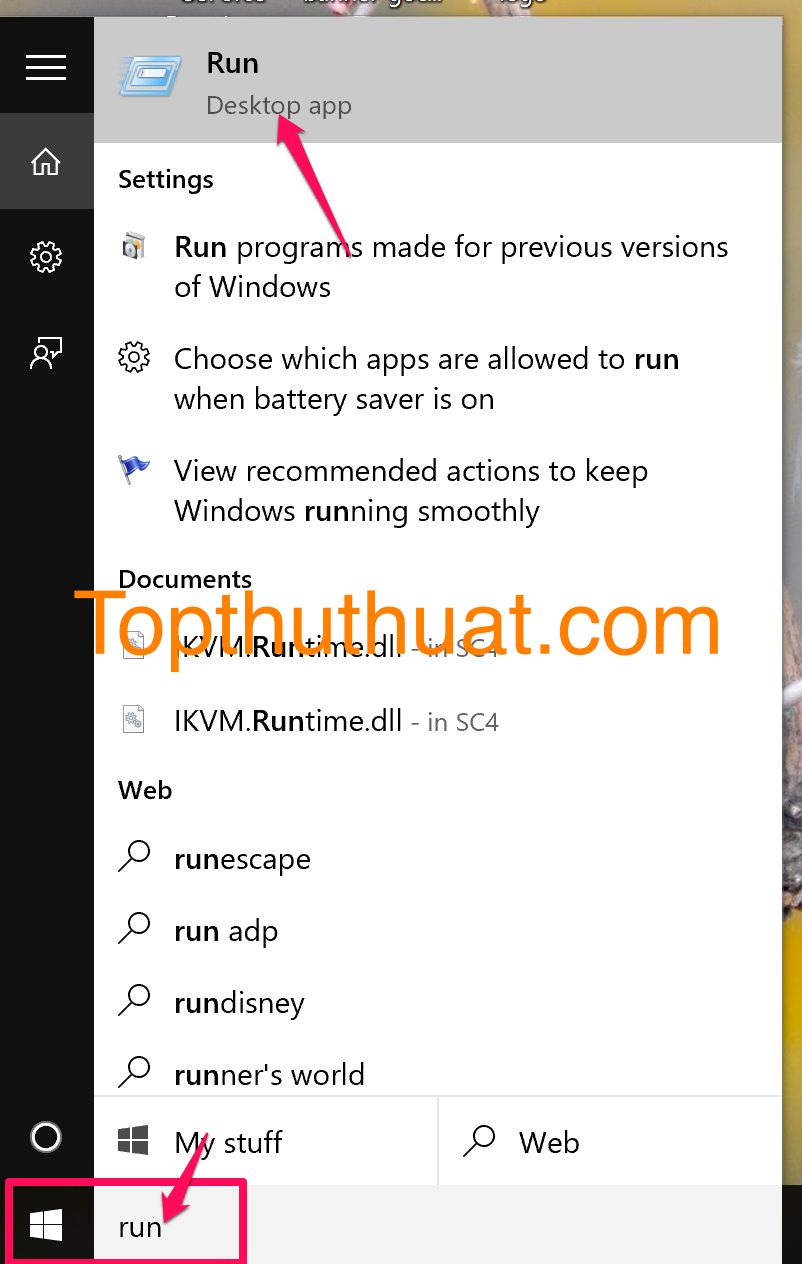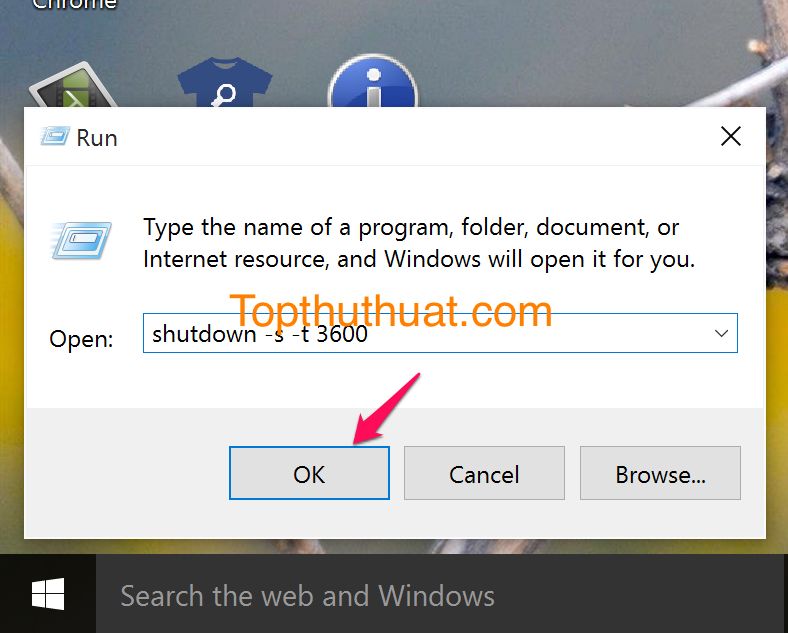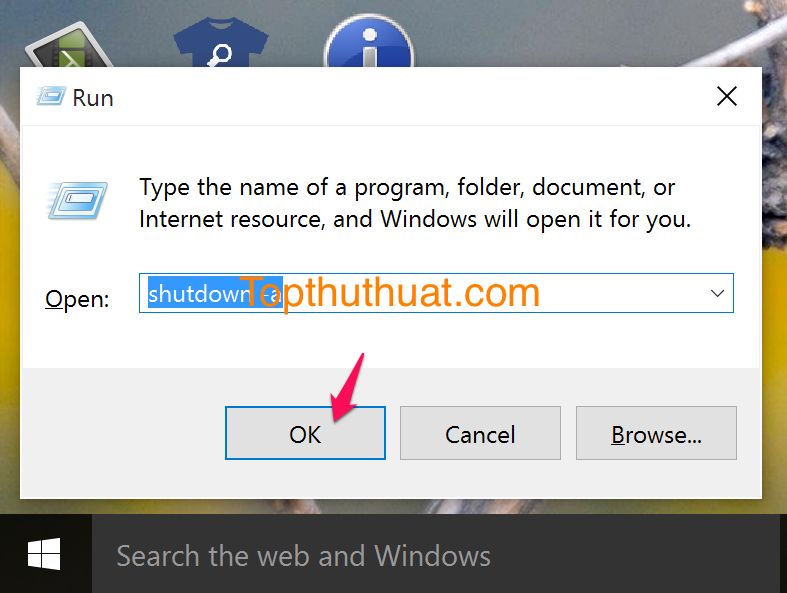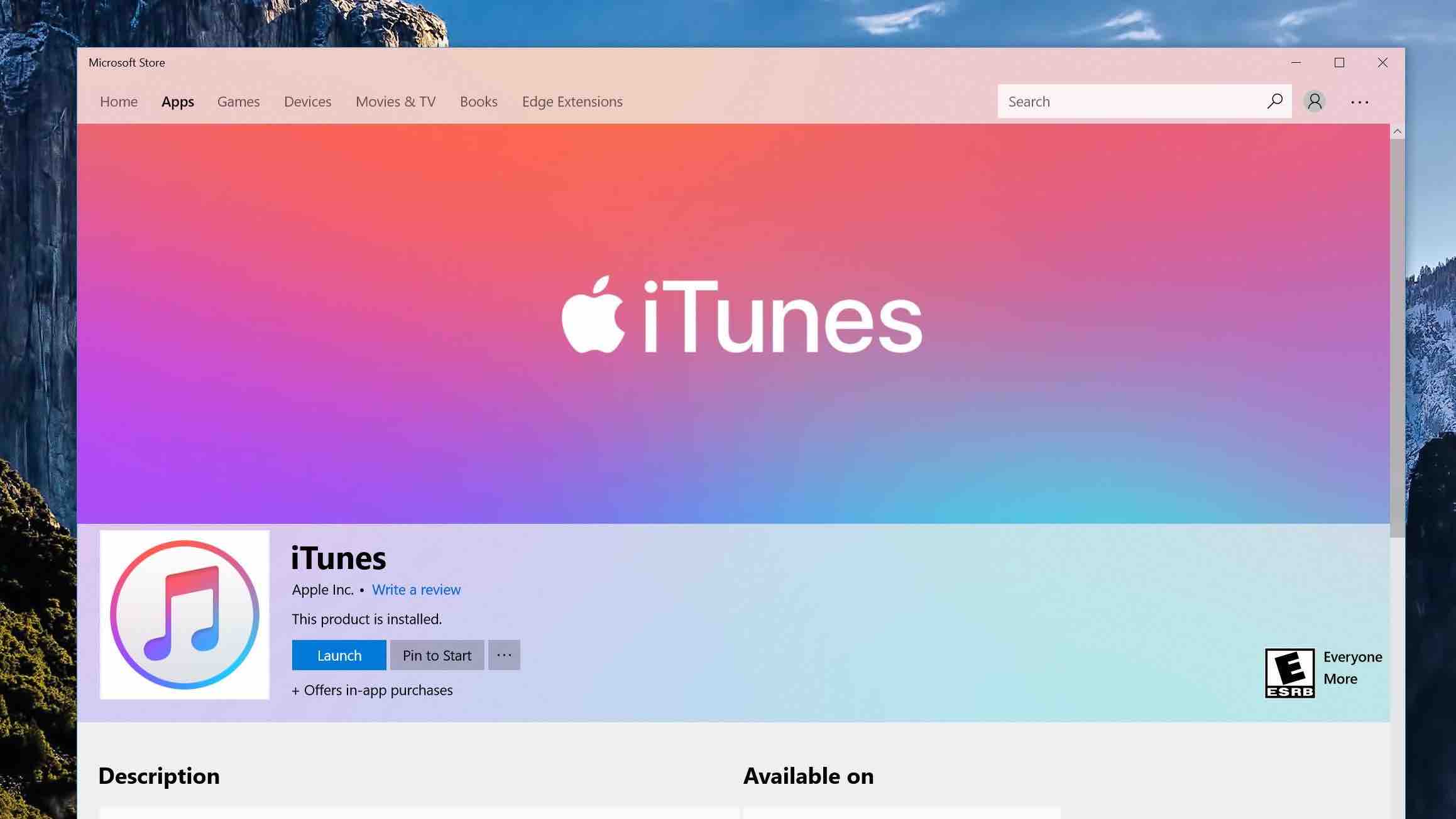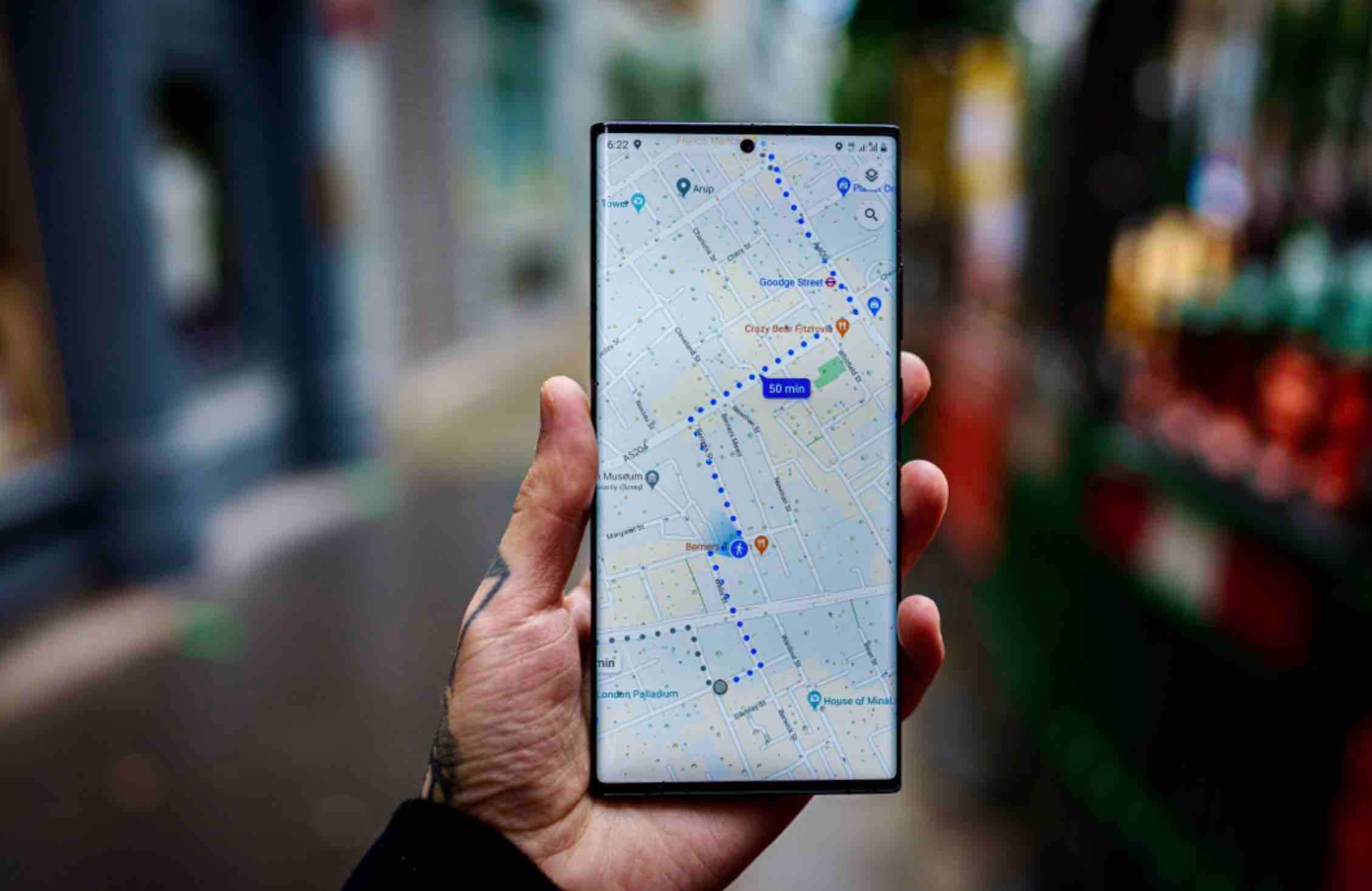Hẹn giờ tắt máy tính trên Windows 10 là một trong những thủ thuật mà bất cứ ai cũng cần biết. Vậy nếu như bạn đã thực hiện nâng cấp từ Windows 7, Windows 8.1 lên Windows 10 thì cách hẹn giờ tắt máy tính như thế nào? Vâng! Cách hẹn giờ tắt máy hoàn toàn tương tự như trên Windows 7 hoặc Window 8.1.
Bạn có thể tham khảo vài thao tác đơn giản dưới đây để hẹn giờ tắt máy, khởi động,… trên Windows 10.
Bước 1: Bạn cần nhập “Run” vào thanh tìm kiếm ở phía dưới góc trái thanh Taskbar. Khi đó, bạn hãy click vào biểu tượng Run. Ngoài ra, bạn có thể mở nhanh lệnh Run bằng cách nhấn tổ hợp phím Windows + R.
Bước 2: Nếu như bạn muốn thực hiên tắt hoặc khởi động lại máy tính, bạn hãy nhập dòng lệnh dưới đây.
- shutdown -s -t 3600: Sau 1 giờ máy tính sẽ tự động tắt máy
- shutdown -s -r 3600: Sau 1 giờ máy tính sẽ tự động khởi động máy.
Trong đó: 3600 = 1 giờ, 7200 = 2 giờ, 14400 = 4 giờ…….. Bạn có thể tính số giờ cần hẹn phù hợp.
Bước 3: Để hủy lệnh và không muốn tắt máy Windows, bạn nhập:
Hủy lệnh: shutdown -a
Chúc bạn thành công!